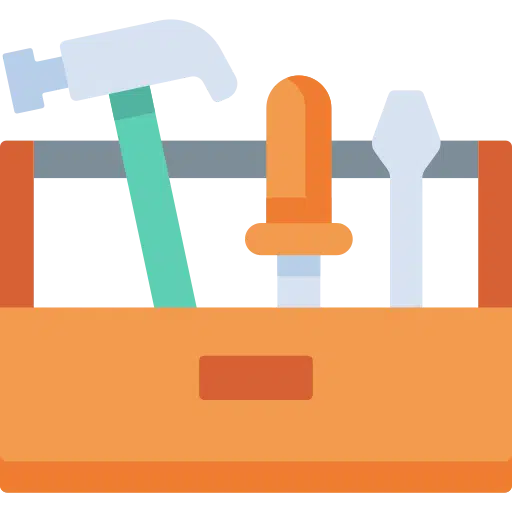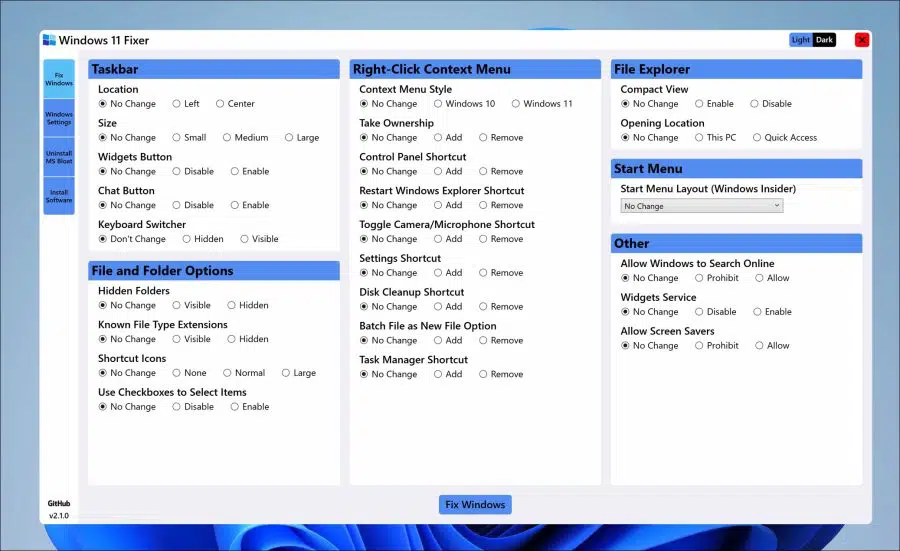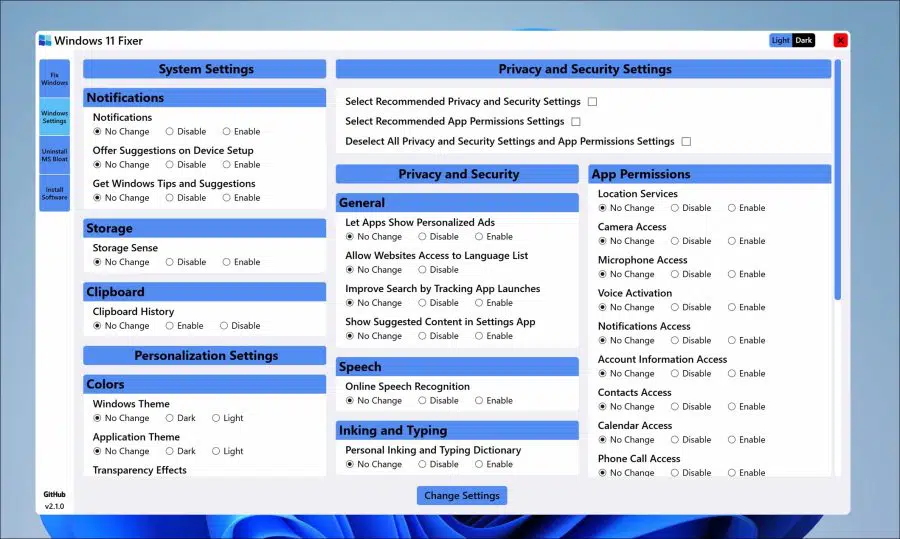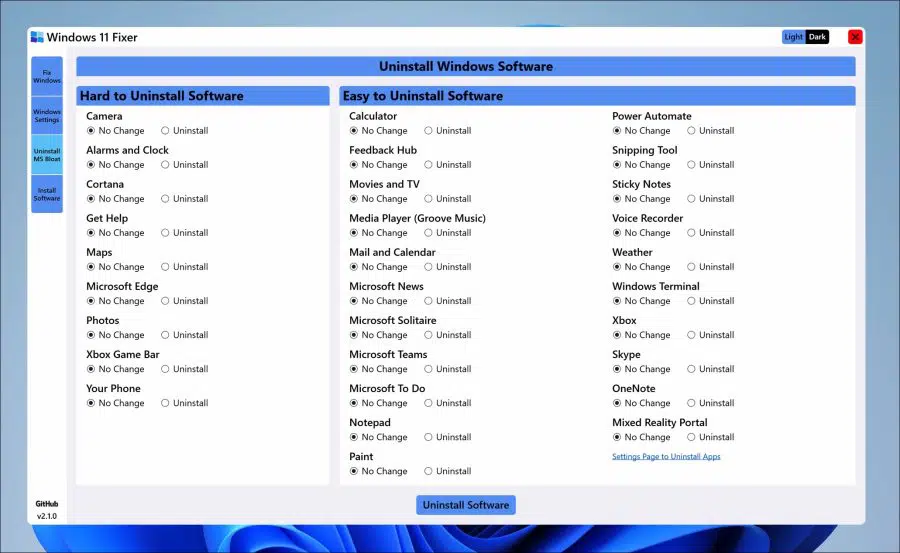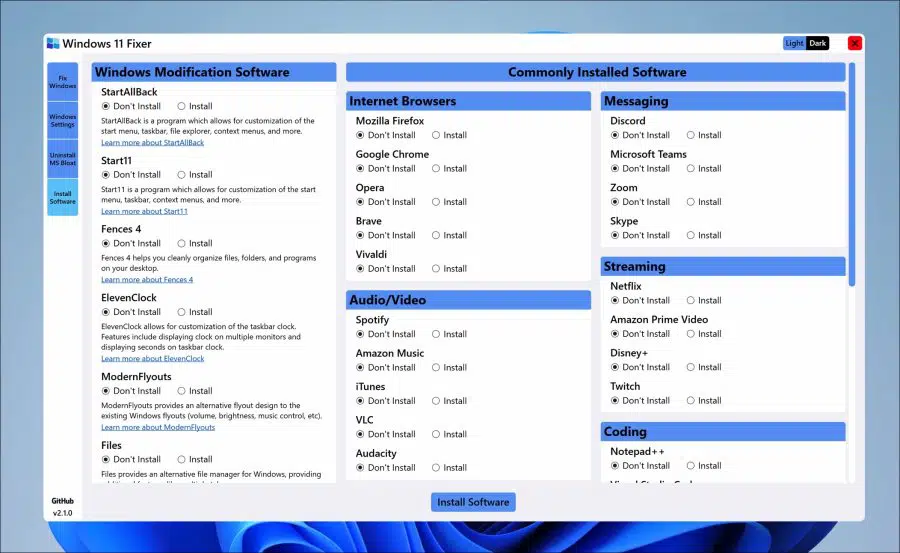O Windows 11 tem muitas configurações e aplicativos disponíveis que a maioria dos usuários não usa. Mesmo que essas configurações ou aplicativos não sejam usados, muitas vezes você não pode ajustá-los ou excluí-los por meio das configurações.
A remoção de aplicativos desnecessários requer conhecimento do código de programação para remover os aplicativos. Você pode excluir a maioria dos aplicativos, mas isso requer código como o PowerShell.
Para facilitar a desinstalação do Windows 11 e desabilitar configurações e aplicativos desnecessários, existe uma ferramenta disponível no GitHub. Este aplicativo se chama “Windows 11 Fixer” e ajuda você a personalizar o Windows 11 totalmente de acordo com sua preferência.
Na verdade, não sou fã desse tipo de aplicativos, mas sei que há muita procura por eles. Se você remover aplicativos de recursos ou bloatware, lembre-se de que algumas funcionalidades do Windows 11 não funcionarão mais. Então sempre faça um Ponto de restauração do Windows 11.
Remova aplicativos bloatware no Windows 11
Uma série de exemplos do que você pode ajustar no Windows 11 com o “Windows 11 fixer”.
Para começar, você pode fazer vários ajustes na barra de tarefas. Desta forma é possível alinhe a barra de tarefas à esquerda ou subir. Você também pode usar o ajustar o tamanho da barra de tarefas para pequeno, médio ou grande. Também há um na barra de tarefas botão “widgets” disponível, você pode desativar ou reativar este botão com um único clique. O mesmo se aplica ao Botão “Bate-papo” na barra de tarefas. Se você tiver o deseja desativar o “alternador de idioma” na bandeja do sistema então isso também pode ser feito com um único clique.
Portanto, nenhum código difícil é necessário para implementar esses ajustes no Windows 11.
Um ajuste frequentemente solicitado no Windows 11 é o menu do botão direito. O menu do botão direito do mouse no Windows 11 está de cara nova, algumas pessoas preferem Menu do botão direito do Windows 10 voltar e deseja desativar o novo menu. Isso também pode ser feito com o “Windows 11 fixer” com um único clique.
Você pode usar o “fixador do Windows 11” para fazer ajustes em vários componentes do Windows 11, como o barra de tarefas, o menu do botão direito do mouse, explorador de janelas, o Menu Iniciar e visualizações de arquivos e pastas com um único clique.
Além dos ajustes que você pode fazer nos componentes do Windows 11, você também pode ajustar as configurações diretamente. Desta forma é possível ajustar as configurações de notificação, configurações de armazenamento, configurações da área de transferência, configurações de privacidade e segurança, diagnóstico e feedback e permissões de aplicativos.
Você tem controle sobre as funções e configurações do Windows 11 por meio do aplicativo “Windows 11 Fixer”. Finalmente, você pode remover aplicativos desbloqueando o Windows 11. Desbloquear significa que você pode excluir aplicativos padrão que não usa com um único clique no aplicativo.
Veja como você pode desbloquear os seguintes aplicativos no Windows 11.
Câmera, alarmes e relógio, cortana, obter ajuda, mapas, Microsoft edge, fotos, barra de jogos xbox, seu telefone, calculadora, hub de feedback, filmes e TV, media player (música groove), e-mail e calendário, notícias da Microsoft, paciência da Microsoft , equipes da Microsoft, bloco de notas, pintura, automação de energia, ferramenta de recorte, notas adesivas, gravador de voz, previsão do tempo, terminal Windows, xbox, skype, onennote e portal de realidade mista.
Por fim, o “Windows 11 fixer” oferece a opção de instalar vários aplicativos úteis no Windows 11 com um único clique. Você pode instalar software de modificação do Windows, como StartisBack, Start11, Fences 4, Onze Relógio. ModernFlyouts, Arquivos e Microsoft PowerToys.
Existem também vários áudio/vídeo, escritórioAplicativos de software de mensagens, streaming, codificação, navegadores de internet, edição, jogos e manutenção de computador para instalar com um único clique.
O aplicativo “Windows 11 fixer” está em desenvolvimento no momento em que este artigo foi escrito e disponível no Github. O código-fonte completo é esclarecedor e pode ser baixado gratuitamente. Esta ferramenta foi desenvolvida por “99natmar99” e pode ser baixada aqui:
https://github.com/99natmar99/Windows-11-Fixer
Espero que isso tenha ajudado você. Obrigado por ler!
Leia também: Remova aplicativos bloatware do Windows 10.